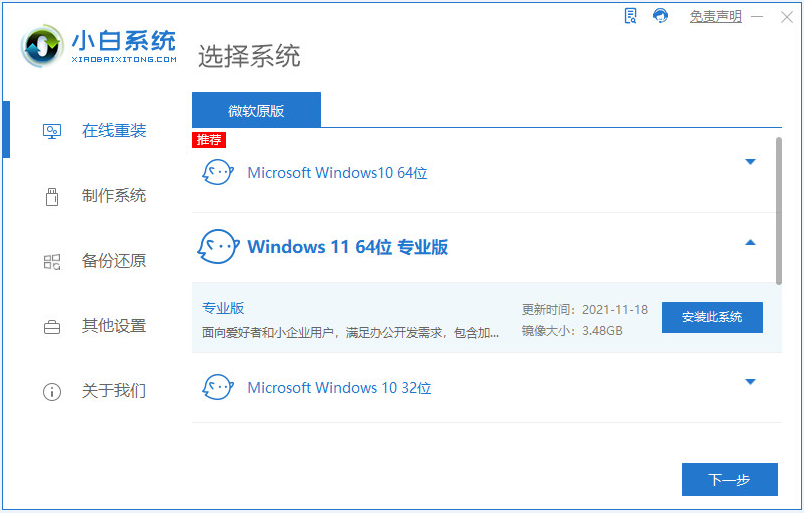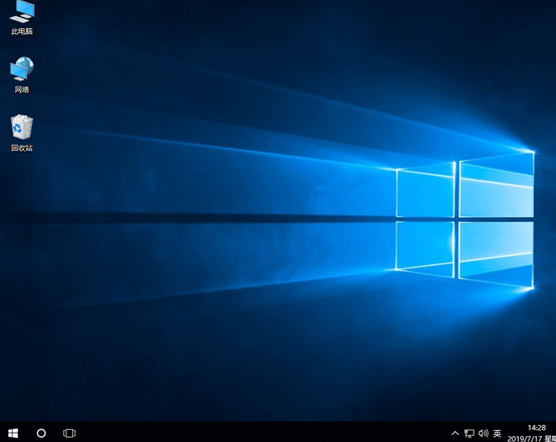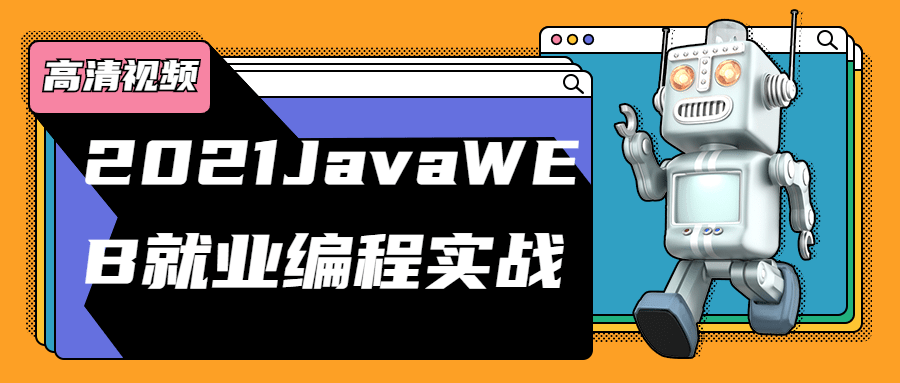小白系统怎么用u盘重装系统,u盘怎么重装win11系统
如果你的电脑配置不支持安装win11系统,但又十分想体验win11系统的话我们可以选择使用u盘安装系统。那么u盘怎么安装系统呢?下面小编就以安装win11为例给大家带来小白一键重装系统u盘教程。
工具/原料:
系统版本:windows11系统
品牌型号:暗影精灵8 Plus
软件版本:小白一键重装系统 v2290
WEEX交易所已上线平台币 WEEX Token (WXT)。WXT 作为 WEEX 交易所生态系统的基石,主要用于激励 WEEX 交易平台社区的合作伙伴、贡献者、先驱和活跃成员。
新用户注册 WEEX 账户、参与交易挖矿及平台其他活动,均可免费获得 WXT 空投奖励。
制作工具:一个大于8G内存的空白u盘
方法/步骤:
1、下载并安装小白一键重装系统,在电脑上插入一个空白u盘,选择制作系统,进入制作u盘界面,设置好参数后点击开始制作。
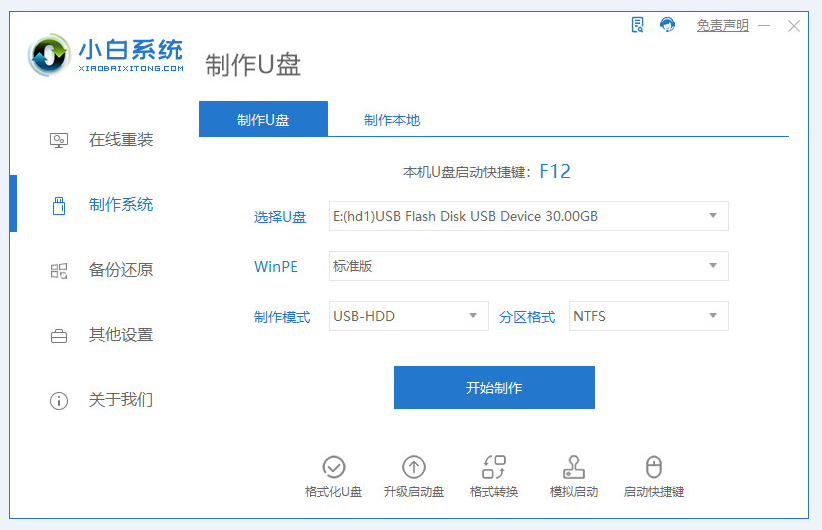
2、选择win11系统,随后点击开始制作。
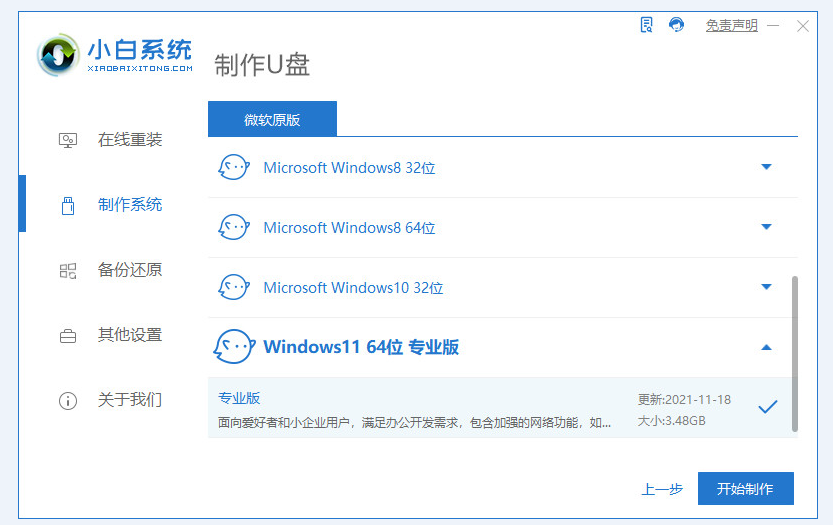
3、u盘启动盘制作完成后,先预览要安装系统的电脑的启动快捷键是多少,随后再拔出u盘。

4、将u盘启动盘插入到要安装系统的电脑中,重启电脑后不断按启动快键进入快速启动菜单页面,设置u盘启动项,随后进入pe系统内。

5、进入pe系统后,打开小白软件,选则将win11系统安装到系统盘中。

6、安装完成后,点击立即重启。

7、重启电脑后进入系统桌面即说明安装完成。

本站资源均来源于网络或网友投稿,部分资源未经测试,难免存在BUG,所有资源只限于学习研究,不得商用。如使用本站下载的资源造成任何损失或发生侵权行为,均与本站无关。如不接受本声明请勿下载!本站资源如有侵权,请联系QQ:497149677核实后立即删除!
最客资源网 » 小白系统怎么用u盘重装系统,u盘怎么重装win11系统
最客资源网 » 小白系统怎么用u盘重装系统,u盘怎么重装win11系统